FaceTime je najobľúbenejším miestom audio a videokonferencie pre platformy Mac a iOS. Pred rokom 2018 bola obmedzená len na dvoch ľudí – ale to sa všetko zmenilo a teraz môžete do konverzácií FaceTime zapojiť až 32 účastníkov. Tu je návod, ako na to.
Obsah
- Požiadavky na systém
- Spustenie skupiny FaceTime v systéme iOS z FaceTime
- Spustenie skupinového FaceTime v systéme iOS zo Správ
- Pridanie osoby do skupinového hovoru FaceTime
- Pripojenie k skupinovému hovoru FaceTime
- Ako vyzerajú skupinové hovory
- Spustenie skupinového FaceTime hovoru na Macu s FaceTime
- Spustenie skupinového hovoru FaceTime na Macu pomocou aplikácie Správy
- Pridanie špeciálnych efektov do hovoru
- Zmena nastavení počas hovoru
Odporúčané videá
Jednoduché
10 minút
Aplikácia Facetime
Požiadavky na systém
Skupinové videohovory FaceTime vyžadujú iOS 12.1.4 alebo novší alebo iPadOS/iOS na zariadení iPhone 6S alebo novší, iPad Pro alebo novší, iPad Air 2 alebo novší, iPad Mini 4 alebo novší, iPad (5. generácia) alebo iPod Touch (7. generácia). Staršie modely hardvéru Apple, ktoré podporujú iOS 12.1.4, sa môžu pripojiť k skupinovým hovorom iba prostredníctvom zvuku. Na Macu vyžadujú zvukové alebo videohovory FaceTime MacOS 10.7 alebo novší, funkčné internetové pripojenie a vstavaný alebo pripojený mikrofón alebo fotoaparát.
Spustenie skupiny FaceTime v systéme iOS z FaceTime
Zoznam kontaktov môžete použiť na vyhľadanie ľudí pre skupinový hovor FaceTime. Kontakty, ktorých mená sú zobrazené modro, používajú aspoň iOS 12.1 a majú zariadenie s podporou FaceTime. Mená kontaktov, ktoré sú zobrazené sivou farbou, nemajú kompatibilný hardvér alebo softvér pre FaceTime. Tlačidlá zvuku a videa by mali byť zelené, čo znamená, že môžete začať skupinový hovor s vybranými účastníkmi.
Krok 1: Ísť do nastavenie > FaceTime a prepnite na FaceTime ovládanie.
Krok 2: Spustite FaceTime a klepnite na tlačidlo „+“ vpravo hore.

Súvisiace
- Ako vytvoriť zvonenie pre iPhone
- Ako zdieľať knihy Kindle s rodinou a priateľmi
- Zvuk telefónnych hovorov z iPhone je tlmený? Tu je návod, ako ich rýchlo opraviť
Krok 3: Zadajte mená kontaktov, telefónne čísla alebo e-mailové adresy alebo otvorte aplikáciu Kontakty a pridajte ľudí odtiaľ.
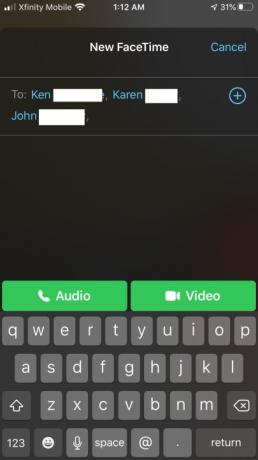
Krok 4: Klepnite Zvuk alebo Video aby ste začali svoj hovor.
Spustenie skupinového FaceTime v systéme iOS zo Správ
Skupinovú FaceTime môžete spustiť aj priamo z existujúcej skupinovej konverzácie v aplikácii Správy.
Krok 1: Spustite Správy a začnite skupinovú konverzáciu alebo prejdite na existujúcu skupinovú konverzáciu.
Krok 2: Klepnite na ikonu Kontakty kruh v hornej časti skupinovej konverzácie.
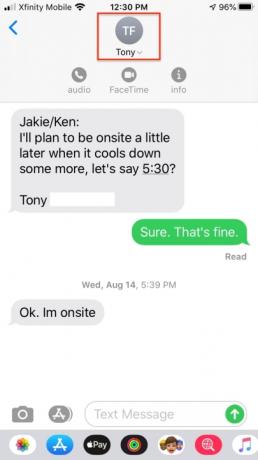
Krok 3: Klepnite FaceTime a začnite hovor.
Pridanie osoby do skupinového hovoru FaceTime
Keď niekoho pridáte do skupinového FaceTime hovoru, nemožno ho odstrániť, no tento nový človek môže ukončiť svoju účasť na hovore klepnutím na X. Hovor zostane aktívny, ak dvaja alebo viacerí účastníci stále chatujú.
Krok 1: Z hovoru potiahnite prstom nahor z dolnej časti obrazovky.
Krok 2: Klepnite Pridať osobu.
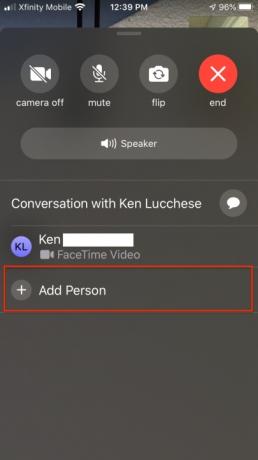
Krok 3: Zadajte meno kontaktu, telefónne číslo alebo e-mail.
Krok 4: Klepnite Pridať osobu do FaceTime.
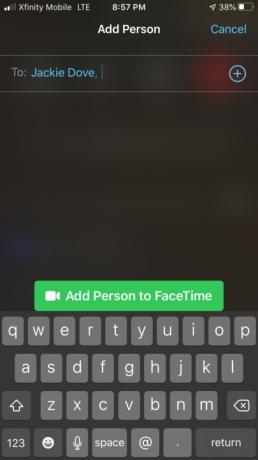
Pripojenie k skupinovému hovoru FaceTime
Keď vás niekto pozve, aby ste sa pripojili k skupinovému hovoru FaceTime, dostanete upozornenie. Aj keď najprv odmietnete, môžete sa k hovoru kedykoľvek počas jeho trvania pripojiť klepnutím.
Krok 1: Ak sa chcete pripojiť k hovoru v aplikácii Správy, klepnite na upozornenie v hornej časti obrazovky alebo klepnite na položku Pripojiť sa v skupinovej konverzácii v aplikácii Správy a okamžite sa pripojte.
Krok 2: Ak sa chcete pripojiť k hovoru z aplikácie FaceTime, prejdite na aktívny hovor vo FaceTime a klepnite na Pripojiť sa.

Ako vyzerajú skupinové hovory
Všetci účastníci hovoru FaceTime sa môžu navzájom vidieť prostredníctvom jednotlivých okien s miniatúrami. V systéme iOS 15 aplikácia pridala funkciu zobrazenia podobnú mriežke, ktorá je užitočná aj pre väčšie skupiny. V opačnom prípade sa obraz aktuálneho rečníka zvýrazní a presunie sa do hornej časti obrazovky. Aplikácia automaticky mení veľkosť obrázkov účastníkov na základe toho, koľko rozprávajú, ako dlho hovoria, hlasitosti reči a fyzických pohybov. Tí, ktorí práve počúvajú priebeh rokovania, sa zobrazia v spodnej časti obrazovky. Po skončení hovoru sa každá osoba odpojí klepnutím na tlačidlo „X“.
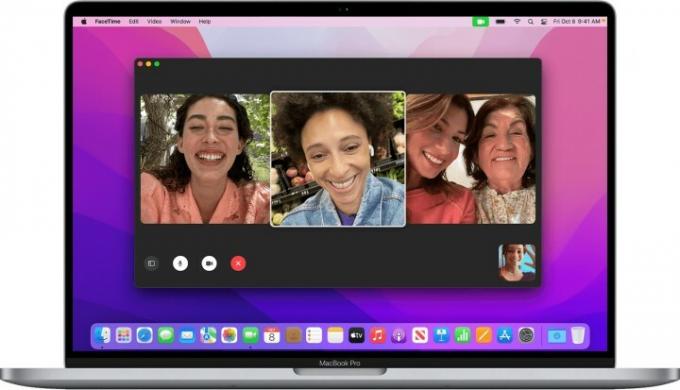
Spustenie skupinového FaceTime hovoru na Macu s FaceTime
Od MacOS 10.14.3 môžete používať Group FaceTime na chatovanie až s 32 ľuďmi, rovnako ako na iOS. FaceTime zobrazuje štyri až deväť dlaždíc s videom súčasne, čo zodpovedá aktívnym reproduktorom.
Krok 1: Spustite aplikáciu FaceTime a pomocou vyhľadávacieho poľa zadajte e-mailové adresy alebo telefónne čísla ľudí, ktorých chcete zahrnúť.
Krok 2: Ak už je osoba vo vašich kontaktoch, zadajte jej meno alebo ju vyberte zo zoznamu a potom kliknite Pridať.
Krok 3: Kliknite Zvuk alebo Video pre hovor.
Krok 4: Ak sa chcete pripojiť k hovoru z aplikácie FaceTime, kliknite na vedľa aktívneho hovoru a potom sa kliknutím pripojte.
Krok 5: Ak sa chcete pripojiť k hovoru z upozornenia, kliknite Pripojte sa.
Krok 6: Ak chcete zmeniť nastavenia počas hovoru, presuňte myš nad okno FaceTime, aby sa zobrazili ovládacie prvky na obrazovke.

Spustenie skupinového hovoru FaceTime na Macu pomocou aplikácie Správy
Krok 1: Môžete začať hovor FaceTime prostredníctvom aplikácie Správy alebo sa pripojiť k existujúcemu hovoru prostredníctvom upozornenia.
Krok 2: Ak sa chcete pripojiť k hovoru z aplikácie Správy, kliknite Pripojte sa v skupinovej konverzácii.
Krok 3: Ak chcete pridať osobu do skupinového FaceTime hovoru, kliknutím zobrazte bočný panel a potom kliknutím pridajte novú osobu.
Pridanie špeciálnych efektov do hovoru
Účastníci skupinového hovoru môžu počas hovoru pridávať nálepky, text, Animoji, Memoji a ďalšie efekty – ak máte iPhone X alebo novší, iPad Pro 11-palcový (1. a 2. generácia) alebo iPad Pro 12,9-palcový (3. generácia a novšia). Pre zariadenia bez Face ID sú pre skupinové hovory FaceTime k dispozícii ďalšie efekty fotoaparátu, ako sú filtre, text a tvary. Na používanie nálepiek Memoji a nálepiek emodži potrebujete iOS 13 alebo iPadOS.
Krok 1: Klepnite na obrazovku a potom klepnite na ikonu hviezdičky na paneli ikon.
Krok 2: Klepnite na ikonu požadovaného efektu, ako je napríklad Animoji, ikona filtra trojfarebných kruhov, ikona Aa Text alebo červená chrumkavá ikona tvaru.
Zmena nastavení počas hovoru
Bez ohľadu na to, na akej konferencii sa nachádzate, môžete kedykoľvek zmeniť nastavenia zvuku a videa v aplikácii FaceTime. Klepnite fotoaparát vypnúť, aby ste fotoaparát vypli a opätovným klepnutím ho znova zapnite. Klepnite Prevrátiť prepnite na zadnú kameru a opätovným klepnutím na ňu prepnite späť na prednú kameru. Klepnite Stlmiť pre vypnutie zvuku a opätovným klepnutím zvuk znova zapnete. Klepnite Hovorca na prepínanie medzi stlmením zvuku a reproduktorom.
Odporúčania redaktorov
- Ako premeniť Live Photo na video na vašom iPhone
- Ako skryť fotografie na vašom iPhone s iOS 16
- Ako načítať odstránené textové správy na vašom iPhone
- Ako zálohovať iPhone pomocou Mac, iCloud alebo PC
- Ako rozmazať pozadie pri hovoroch FaceTime
Zlepšite svoj životný štýlDigitálne trendy pomáhajú čitateľom mať prehľad o rýchlo sa rozvíjajúcom svete technológií so všetkými najnovšími správami, zábavnými recenziami produktov, užitočnými úvodníkmi a jedinečnými ukážkami.



